- Abbyy Finereader– ის აქტივაცია ვერ მოხერხდა შეცდომა ხშირად ხდება, თუ ინტერნეტთან კავშირი გაქვთ.
- პროგრამული აქტივაციის პრობლემის მოსაგვარებლად, შეამოწმეთ თქვენი ანტივირუსული ხსნარის პარამეტრები.
- განმეორებითი გააქტიურების წარუმატებელი შეცდომების წინაშე, გაითვალისწინეთ სხვა შესანიშნავ პროგრამულ უზრუნველყოფაზე გადართვა OCR ფუნქციით.
- დარწმუნდით, რომ თქვენი firewall– ის პარამეტრები საშუალებას აძლევს Abbyy Finereader– ს ინტერნეტში შესვლისას, გააქტიურებული შეცდომის გადაჭრის მიზნით.
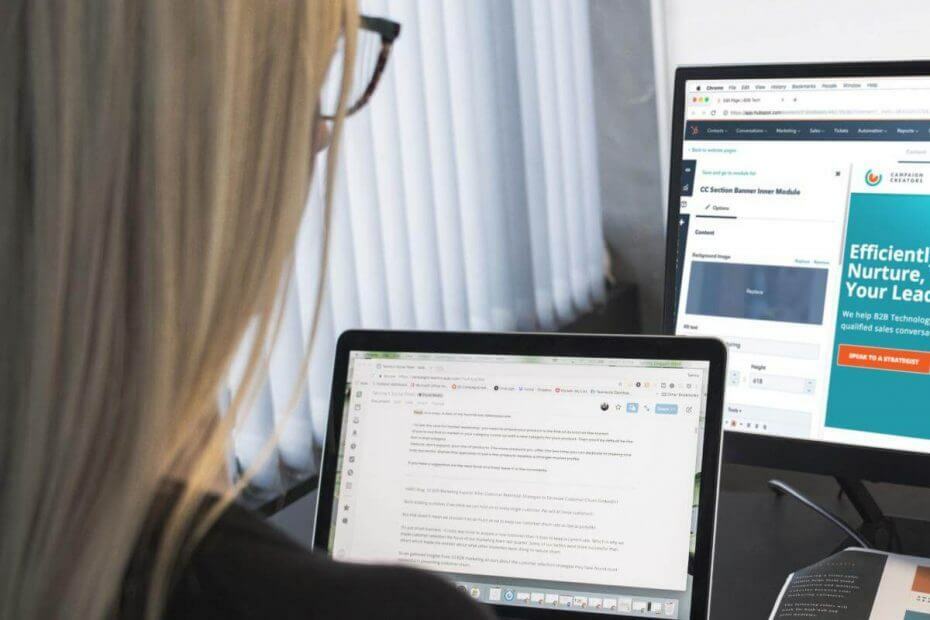
ყველა თქვენი დოკუმენტი ხელმისაწვდომი და უსაფრთხო გახადეთ Adobe Acrobat Reader- ის გამოყენებით. დოკუმენტის მართვის ეს საშუალება ასევე მოგცემთ ელექტრონულ ხელმოწერას და შექმნით ოფიციალურ ფორმებს, რომ დაზოგოთ სამუშაო დრო. მიიღეთ ეს თქვენი კომპიუტერისთვის და თქვენ შეძლებთ:
- გახსენით, დაბეჭდეთ და შეცვალეთ თქვენი PDF და ფაილის ყველა ტიპი
- შეავსეთ PDF ფორმები უფრო მარტივად
- თქვენი ძირითადი დოკუმენტები დაშიფრული იყოს
მიიღეთ ყველა აპლიკაცია სპეციალურ ფასად!
მსოფლიოში Nr.1 დოკუმენტის მართვის პროგრამული უზრუნველყოფა ახლა ძალიან კარგ ფასშია, იჩქარეთ!
Abbyy Finereader შესანიშნავი საშუალებაა, თუმცა, ბევრმა მომხმარებელმა განაცხადა Abbyy Finereader– ის აქტივაცია ვერ მოხერხდა შეცდომა. ყველაზე ხშირად, ეს საკითხი გამოწვეულია არასწორი კონფიგურაციით ანტივირუსული და firewall პროგრამული უზრუნველყოფა.
ამიტომ, პროგრამულ უზრუნველყოფას არ შეუძლია დაუკავშირდეს Abbyy სერვერებს. ამ სტატიაში ჩვენ შეისწავლით ამ საკითხის გადაჭრის რამდენიმე მეთოდს, რათა კვლავ შეძლოთ Abbyy Finereader- ის გამოყენება.
როგორ გამოვასწოროთ Abbyy Finereader- ის აქტივაცია ვერ მოხერხდა შეცდომა? პირველ რიგში, შეამოწმეთ თქვენი ინტერნეტ კავშირი, რადგან Abbyy Finereader მოითხოვს სტაბილურ ინტერნეტ კავშირს გასააქტიურებლად.
იმ შემთხვევაში, თუ თქვენს კავშირში რაიმე პრობლემაა, გადატვირთეთ როუტერი. თუ ეს არ მუშაობს, შეცვალეთ Windows Firewall– ის პარამეტრები და დარწმუნდით, რომ Abbyy Finereader– ს აქვს ინტერნეტში შესვლის უფლება.
სწრაფი რჩევა:
დროდადრო ხდება სინანული თქვენი გადაწყვეტილებების გამო. Abbyy Finereader იყო თქვენი პირველი OCR აპლიკაციის არჩევანი, თუმცა თქვენ ასევე შეგიძლიათ სცადოთ Adobe Acrobat OCR.
Acrobat ადვილად აქცევს თქვენს ნებისმიერ დასკანერებულ დოკუმენტს რედაქტირებად PDF- ებად. თქვენ უბრალოდ უნდა გახსნათ ფაილი რედაქტირებისთვის და Acrobat დაუყოვნებლივ გააკეთებს თავის მაგიას და გაუშვებს OCR ფონზე.

Adobe Acrobat
გამოიყენეთ ერთ-ერთი საუკეთესო პროგრამა PDF- ების რედაქტირებისა და მართვისთვის, რომელიც მოიცავს OCR ფუნქციას.
როგორ შემიძლია დავაფიქსირო Abbyy Finereader– ის გააქტიურების შეცდომა?
1. დარწმუნდით, რომ ინტერნეტთან ხართ დაკავშირებული

მიუხედავად იმისა, რომ ეს ლოგიკურ რჩევად შეიძლება ჟღერდეს, ამ ტიპის უამრავი საკითხი, რომლებსაც მომხმარებლები აცნობეს, გადაწყდა უბრალოდ როუტერის გადატვირთვით ან თქვენი ინტერნეტ კავშირის ხელახლა შეერთებით.
თქვენი როუტერის გადატვირთვის მიზნით, ჯერ მისი სახლში განთავსება გჭირდებათ. ამის გაკეთების შემდეგ, თქვენ უნდა დააჭიროთ ღილაკს Ძალა ღილაკს, დაველოდოთ 30 წამს და ჩართეთ როუტერი ისევ თავში დაბრუნება.
კავშირის დამყარების შემდეგ, შეამოწმეთ თუ არა ისევ Abbyy Finereader- ის გააქტიურების შეცდომა.

იმის დასადასტურებლად, მუშაობს თუ არა თქვენი ინტერნეტ კავშირი თქვენს კომპიუტერზე, შეგიძლიათ უბრალოდ შეამოწმოთ ქსელის კავშირის ხატი დავალების ზოლი, საათთან ახლოს.
თუ ინტერნეტ – კავშირის ხატულა სამუშაო ზოლში იპოვა მის გვერდით ძახილის ნიშანი, ეს ნიშნავს, რომ თქვენს ინტერნეტ – კავშირთან დაკავშირებული პრობლემები არსებობს.
საკითხის გადასაჭრელად, დააწკაპუნეთ თაგუნას მარჯვენა ღილაკით Wi-Fi / Ethernet კავშირი ხატი და აირჩიე პრობლემების მოგვარება.
Windows გახსნის პრობლემების აღმოფხვრის ფანჯარას, რომელიც ნაბიჯ ნაბიჯ სახელმძღვანელოდ გაგიყვანთ. მიჰყევით ეკრანზე მითითებულ ინსტრუქციებს და შემდეგ შეამოწმეთ, არის თუ არა პრობლემა მოგვარებული.
2. შეცვალეთ firewall- ის პარამეტრები
შეცვალეთ პარამეტრები Windows Defender- ისთვის
- დააჭირეთ ღილაკს დაწყება ღილაკი > პარამეტრები
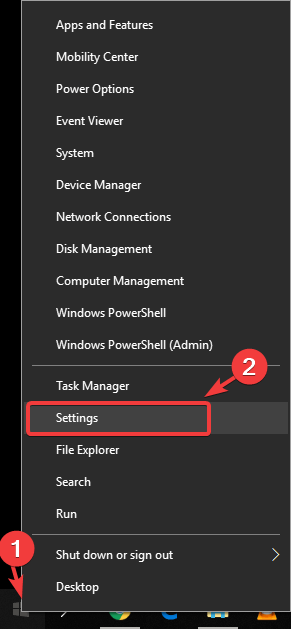
- არჩევა განახლება და უსაფრთხოება.

- არჩევა Windows Security.
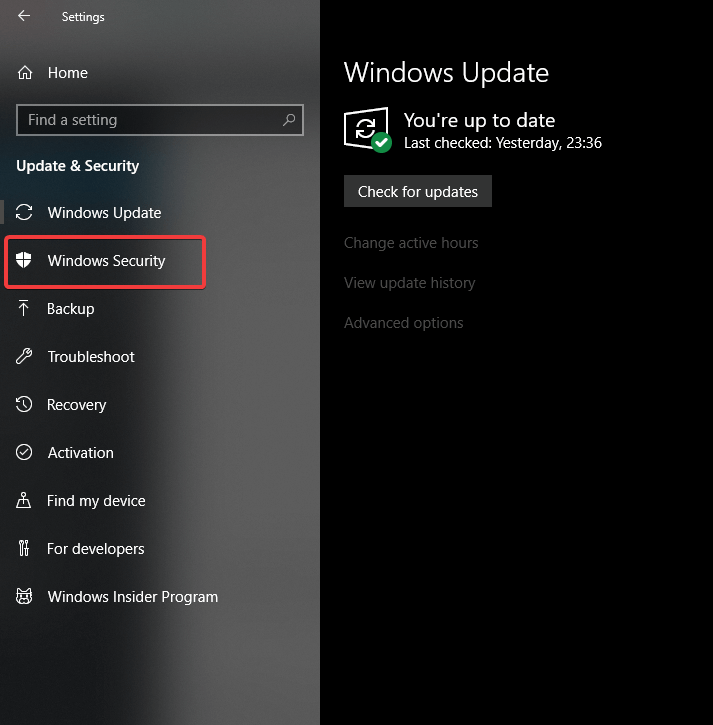
- Დააკლიკეთ Firewall და ქსელის დაცვა.
- Windows Defender Security პარამეტრების ფანჯარაში დააჭირეთ ღილაკს აპს მიეცით firewall– ის საშუალებით.
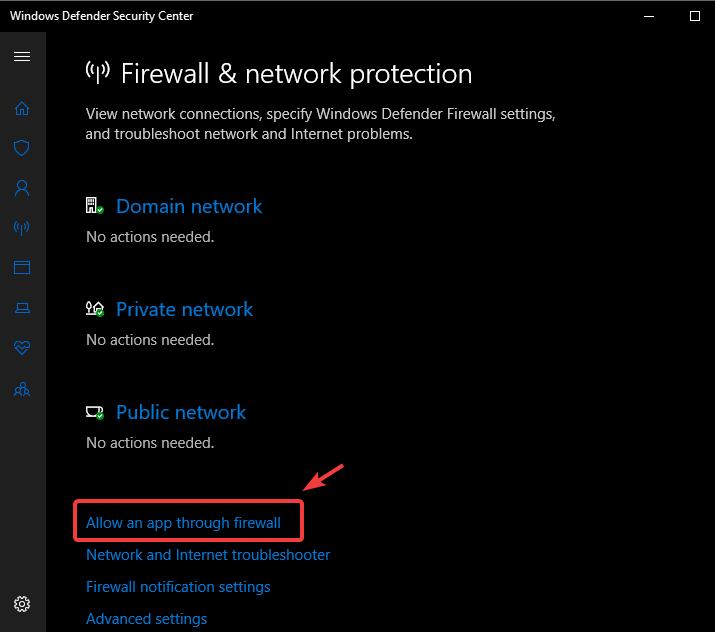
- Დააკლიკეთ Პარამეტრების შეცვლა.
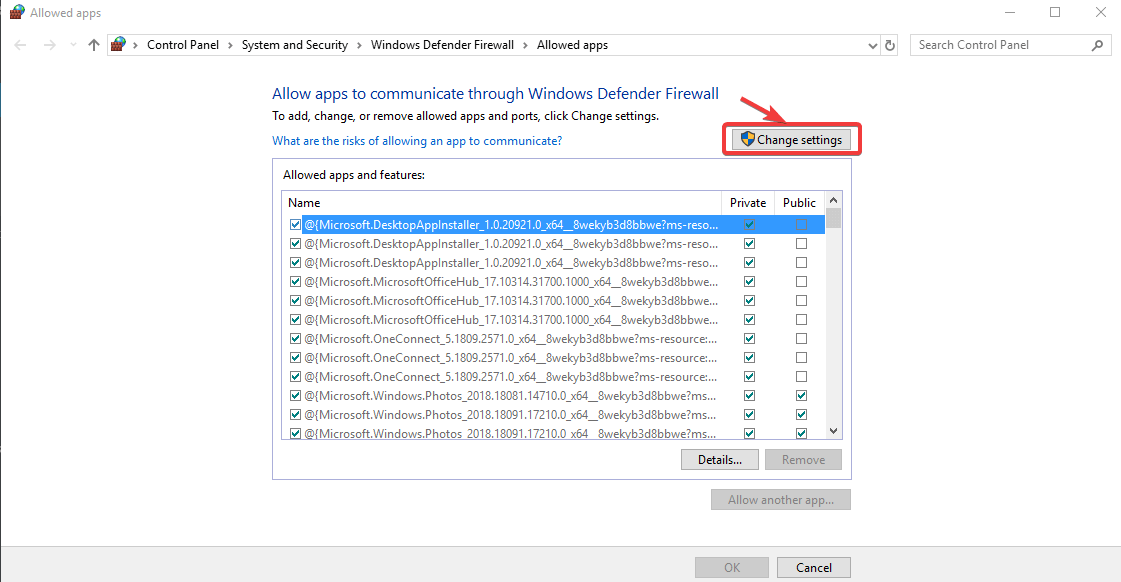
- მოძებნეთ AbbyyFinereader სიაში, დააჭირეთ მას და მონიშნეთ ორივე ველი პირადი და საზოგადოებრივი
შენიშვნა: თუ Abbyy Finereader ვერ ნახავთ ზემოთ მონიშნულ ჩამონათვალში, აირჩიეთ ვარიანტი სხვა აპის დაშვება.., და შემდეგ დაათვალიერეთ თქვენი კომპიუტერი შემსრულებელი ფაილი.
შეცვალეთ პარამეტრები მესამე მხარის ანტივირუსულ პროგრამაში
დამოკიდებულია იმაზე, თუ რომელი ბრენდის და ვერსიის შესახებ ანტივირუსული თქვენ იყენებთ, Abby Finereader- ის გააქტიურების პროცესი შეიძლება გავლენა იქონიოს.
საკითხის გამომწვევი შესაძლებლობის აღმოსაფხვრელად, შეგიძლიათ უბრალოდ დააწკაპუნოთ მარჯვენა ღილაკით თქვენს ანტივირუსულ ხატულაზე დავალების ზოლიდა მცირე დროით შეაჩერეთ დაცვის სერვისები.
ამის გაკეთების შემდეგ, გირჩევთ, ხელახლა სცადოთ Abby Finereader- ის გააქტიურება და ნახეთ, პრობლემა მოგვარებულია თუ არა.
თუ თქვენ ეძებთ სწრაფ და საიმედო ანტივირუსს, რომელიც არანაირად არ შეუშლის ხელს თქვენს სისტემას, დაგვჭირდება გამოცდა Bitdefender.
⇒ჩამოტვირთეთ Bitdefender Antivirus
ამ სტატიაში შევისწავლეთ ორი მეთოდი, რომელთა მოგვარებაც დაგეხმარებათ Abbyy Finereader– ის აქტივაცია ვერ მოხერხდა შეცდომა სამუდამოდ, დარწმუნდით, რომ სცადეთ ორივე.
ასევე, მოგერიდებათ შეგვატყობინოთ, თუ ეს მეთოდები დაგეხმარათ ქვემოთ მოცემული კომენტარის განყოფილების გამოყენებით.
ხშირად დასმული შეკითხვები
ეს არ არის უფასო, მაგრამ გთავაზობთ უფასო საცდელებს. თუ იყიდით პროგრამულ უზრუნველყოფას და მისი გააქტიურებისას პრობლემები შეგექმნათ, გამოიყენეთ ჩვენი სახელმძღვანელო, თუ როგორ უნდა გამოსწორდეს Abbyy Finereader- ის გააქტიურების შეცდომა.
ბაზარზე უამრავი ვარიანტი არსებობს. გადახედეთ ჩვენს სახელმძღვანელო Windows 10 – ის საუკეთესო OCR პროგრამის ჩათვლით.
Abbyy FineReader არის პროგრამა, რომელიც უზრუნველყოფს OCR, დოკუმენტის აღბეჭდვას და ენის პროგრამულ უზრუნველყოფას როგორც PC, ასევე მობილური მოწყობილობებისთვის. შეამოწმეთ ჩვენი სრული სახელმძღვანელო Abby Finereader ინსტრუმენტის შესახებ.
![საუკეთესო ხელის OCR სკანერები შესაძენად [2021 სახელმძღვანელო]](/f/9e340ac687dc1db5d933b61a5ae36f63.jpg?width=300&height=460)